Mudança no local da edição do SQL Server – SQL Server nas VMs do Azure
Aplica-se a:SQL Server na VM do Azure
Este artigo descreve como alterar a edição do SQL Server em uma máquina virtual do Windows no Azure.
A edição do SQL Server é determinada pela chave do produto (Product Key) e é especificada durante o processo de instalação usando a mídia de instalação. A edição dita quais recursos estão disponíveis no produto SQL Server. Você pode alterar a edição do SQL Server com a mídia de instalação e fazer downgrade para reduzir custos ou atualizar para habilitar mais recursos.
Depois que a edição do SQL Server tiver sido alterada internamente para a VM do SQL Server, você deverá atualizar a propriedade edition do SQL Server no portal do Azure para fins de cobrança.
Pré-requisitos
Para fazer uma alteração in-loco da edição do SQL Server, você precisa do seguinte:
- Uma subscrição do Azure.
- Uma VM do SQL Server no Windows registrada com a extensão do SQL IaaS Agent.
- Mídia de instalação com a edição desejada do SQL Server. Os clientes que tiverem o Software Assurance poderão obter o suporte de dados de instalação no Centro de Licenciamento em Volume. Os clientes que não têm o Software Assurance podem implantar uma imagem de VM do SQL Server do Azure Marketplace com a edição desejada do SQL Server e, em seguida, copiar a mídia de instalação (normalmente localizada em
C:\SQLServerFull) dela para a VM do SQL Server de destino.
Atualizar uma edição
Aviso
A atualização da edição do SQL Server reiniciará o serviço para o SQL Server, juntamente com quaisquer serviços associados, como o Analysis Services e o R Services.
Para atualizar a edição do SQL Server, obtenha o suporte de dados de configuração da edição desejada do SQL Server e, em seguida, faça o seguinte:
Abra o ficheiro Setup.exe a partir do suporte de dados de instalação do SQL Server.
Aceda a Manutenção e escolha a opção Atualização de Edição.
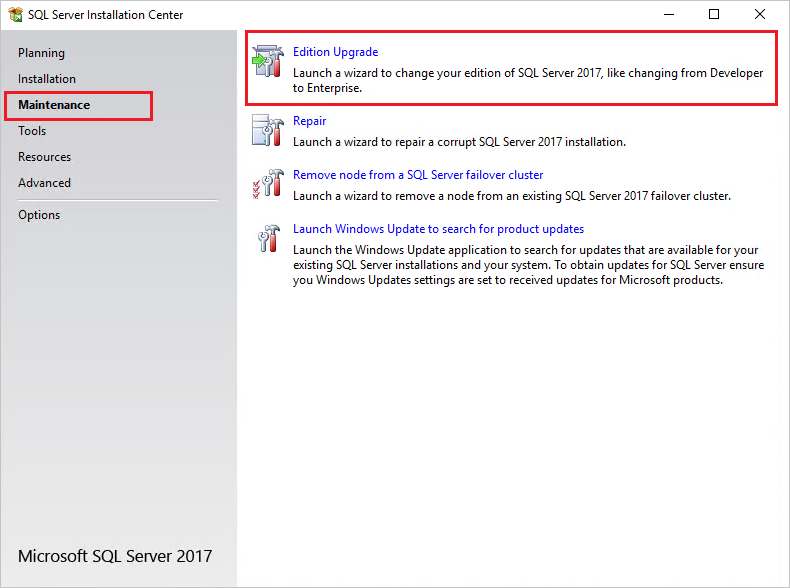
Selecione Seguinte até chegar à página Pronto para atualizar edição e, em seguida, selecione Atualizar. A janela de configuração pode deixar de responder durante alguns minutos enquanto a alteração é implementada. Uma página Completa confirmará que a atualização da edição foi concluída.
Depois de atualizada a edição do SQL Server, modifique a propriedade da edição da máquina virtual do SQL Server no portal do Azure. Isto irá atualizar a faturação e os metadados associados a esta VM.
Depois de alterar a edição do SQL Server, registre sua VM do SQL Server com a extensão do SQL IaaS Agent novamente para que você possa usar o portal do Azure para exibir a edição do SQL Server. Em seguida, certifique-se de Alterar a edição do SQL Server no portal do Azure.
Mudar para uma edição anterior
Para mudar a edição do SQL Server para uma versão anterior, tem de desinstalar completamente o SQL Server e, em seguida, reinstalá-lo com o suporte de dados de configuração da edição desejada. Você pode obter a mídia de instalação implantando uma VM do SQL Server a partir da imagem do marketplace com a edição desejada e, em seguida, copiando a mídia de instalação para a VM do SQL Server de destino ou usando o Centro de Licenciamento por Volume, se tiver garantia de software.
Aviso
A desinstalação do SQL Server pode incorrer em tempo de inatividade adicional.
Pode mudar a edição do SQL Server para uma versão anterior ao seguir estes passos:
- Faça uma cópia de segurança de todas as bases de dados, incluindo as bases de dados do sistema.
- Mova as bases de dados do sistema (mestra, modelo e msdb) para uma nova localização.
- Desinstale completamente o SQL Server e todos os serviços associados.
- Reinicie a máquina virtual.
- Instale o SQL Server através do suporte de dados com a edição do SQL Server desejada.
- Instale os mais recentes service packs e atualizações cumulativas.
- Substitua as novas bases de dados do sistema criadas durante a instalação pelas bases de dados do sistema que moveu anteriormente para uma localização diferente.
- Depois de mudar a edição do SQL Server para uma versão anterior, modifique a propriedade da edição da máquina virtual do SQL Server no portal do Azure. Este procedimento atualizará a faturação e os metadados associados a esta VM.
Depois de alterar a edição do SQL Server, registre sua VM do SQL Server com a extensão do SQL IaaS Agent novamente para que você possa usar o portal do Azure para exibir a edição do SQL Server. Em seguida, certifique-se de Alterar a edição do SQL Server no portal do Azure.
Alterar propriedade de edição para faturamento
Depois de modificar a edição do SQL Server usando a mídia de instalação e registrar sua VM do SQL Server com a extensão do SQL IaaS Agent, você poderá usar o portal do Azure ou a CLI do Azure para modificar a propriedade edition da VM do SQL Server para fins de cobrança.
Para alterar a propriedade edition da VM do SQL Server para fins de cobrança usando o portal do Azure, siga estas etapas:
Inicie sessão no portal do Azure.
Vá para o recurso de máquina virtual do SQL Server.
Em Definições, selecione Configurar. Em seguida, selecione a edição desejada do SQL Server na lista suspensa em Edição.
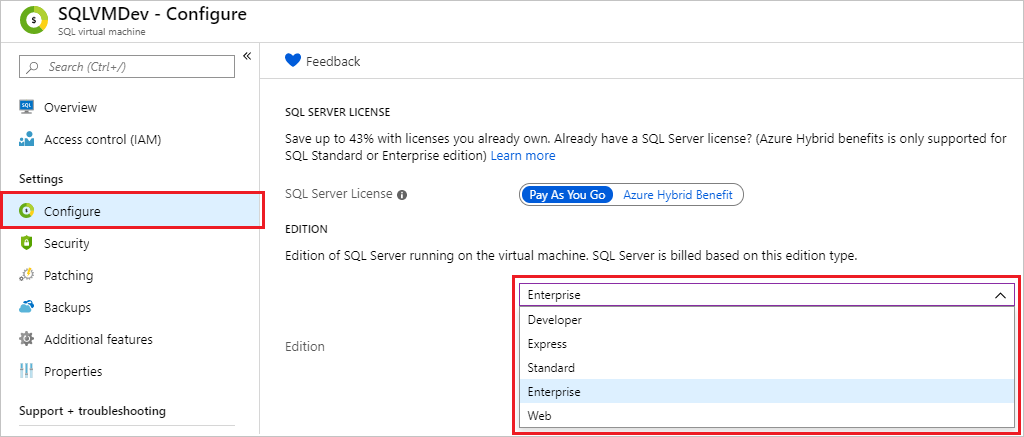
Reveja o aviso que diz que tem de alterar primeiro a edição do SQL Server e que a propriedade da edição tem de corresponder à edição do SQL Server.
Selecione Aplicar para aplicar as alterações de metadados da edição.
Observações
- A propriedade edition para a VM do SQL Server deve corresponder à edição da instância do SQL Server instalada para todas as máquinas virtuais do SQL Server, incluindo os tipos de licenças pay-as-you-go e bring your-own-license.
- Se você soltar seu recurso de VM do SQL Server, voltará para a configuração de edição codificada da imagem.
- A capacidade de alterar a edição é um recurso da extensão do SQL IaaS Agent. A implantação de uma imagem do Azure Marketplace por meio do portal do Azure registra automaticamente uma VM do SQL Server com a extensão do SQL IaaS Agent. No entanto, os clientes que estão instalando automaticamente o SQL Server precisarão registrar manualmente sua VM do SQL Server.
- Adicionar uma VM do SQL Server a um conjunto de disponibilidade requer a recriação da VM. Todas as VMs adicionadas a um conjunto de disponibilidade voltarão para a edição padrão e a edição precisará ser modificada novamente.
Próximos passos
Para obter mais informações, consulte os seguintes artigos que podem estar em inglês: